Avete bisogno di ottenere rapidamente informazioni di sistema sul vostro sito WordPress?
Le informazioni di sistema indicano l’ambiente di hosting, la versione di PHP, le impostazioni di WordPress e altro ancora. Spesso è necessario condividere queste informazioni quando si richiede assistenza, perché possono aiutare a risolvere i problemi di WordPress.
In questa guida vi mostreremo come ottenere facilmente le informazioni di sistema per il vostro sito WordPress senza particolari competenze tecniche.
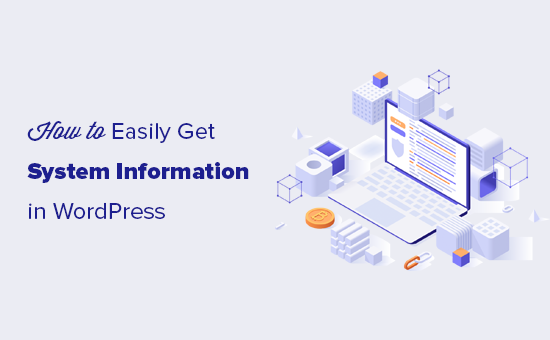
Cosa sono le informazioni di sistema per un sito WordPress?
WordPress ha bisogno di una piattaforma specifica per funzionare. Questa piattaforma è fornita dal fornitore di hosting di WordPress.
È costituito da diversi componenti, tra cui il software del server web (Apache o NGINX), PHP (un linguaggio di programmazione), il software del database (MySQL) e altro ancora.
Tutti questi elementi software hanno caratteristiche diverse che la società di hosting WordPress configura e imposta per voi. Per saperne di più su questo argomento, consultate la nostra guida su come funziona WordPress dietro le quinte.
Oltre a questo, avete anche le vostre impostazioni di WordPress. Ad esempio, ci saranno impostazioni diverse a seconda dei plugin o del tema di WordPress che state utilizzando e di come è impostato il vostro sito web.
L’insieme di queste informazioni è chiamato Informazioni di sistema. È possibile utilizzarle per correggere gli errori più comuni di WordPress e risolvere altri problemi del sito web.
Altri sviluppatori possono anche chiedervi di condividere le informazioni sul sistema sui forum di supporto. Questo li aiuta a determinare rapidamente se una particolare caratteristica è disponibile sul vostro host.
Detto questo, vediamo come accedere facilmente alle informazioni di sistema del vostro sito web WordPress senza alcuna competenza tecnica.
Ottenere informazioni sul sistema WordPress utilizzando la pagina di salute del sito
WordPress è dotato di uno strumento incorporato chiamato Site Health che consente di accedere rapidamente alle informazioni di sistema sul sito web.
È possibile accedervi accedendo all’area di amministrazione di WordPress e visitando la pagina Strumenti ” Salute del sito.
Qui WordPress mostrerà un report sullo stato di salute del sito e metterà in evidenza eventuali problemi critici che richiedono la vostra attenzione. Per maggiori dettagli, consultate la nostra guida su come ottenere il punteggio perfetto di WordPress Site Health.
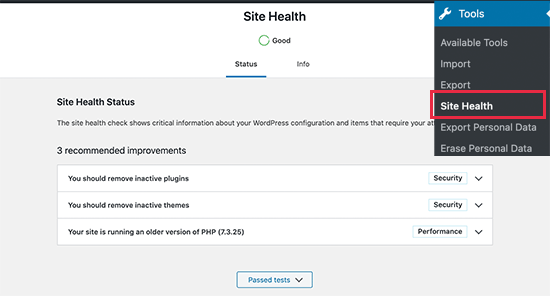
Per accedere alle informazioni sul sistema, è necessario passare alla scheda “Info” della pagina Salute del sito.
Da qui si possono vedere importanti informazioni di sistema organizzate ordinatamente in categorie.
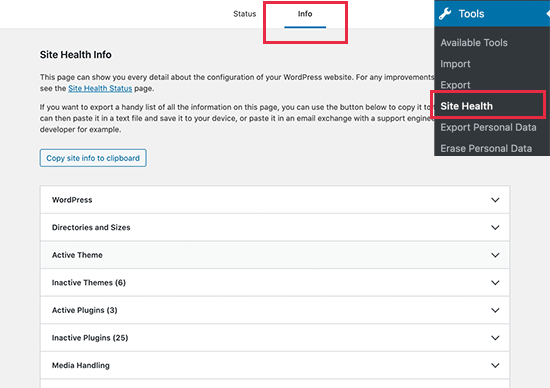
È possibile fare clic sul pulsante “Copia negli appunti” per copiare tutte le informazioni. Dopodiché, è sufficiente incollare queste informazioni ovunque sia necessario condividerle.
L’ideale sarebbe salvarlo sul computer in un file di testo semplice utilizzando Notepad o qualsiasi altra applicazione di editor di testo semplice.
Se si cercano informazioni specifiche, è possibile espandere la categoria correlata e copiare solo quelle.
È possibile espandere e visualizzare le seguenti informazioni sul sito:
- Installazione di WordPress
- Elenchi e dimensioni
- Temi attivi e inattivi
- Plugin attivi e inattivi
- Gestione dei media
- Configurazione del server
- Database di WordPress
- Costanti di WordPress
- Permessi del filesystem
Ad esempio, se state cercando la versione PHP utilizzata dal vostro server di hosting WordPress, troverete queste informazioni nella sezione “Server”.
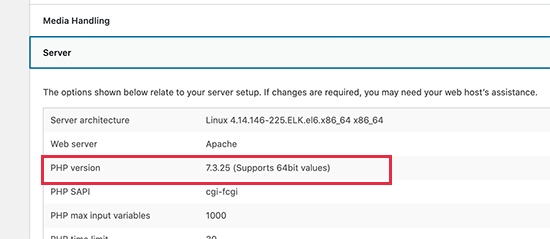
Allo stesso modo, se si desidera verificare il limite di dimensioni dei file caricati, si troveranno queste informazioni nella sezione “Gestione dei media”.
Lo strumento Site Health facilita l’ottenimento di tutte le informazioni di sistema necessarie in un formato ordinato e più leggibile.
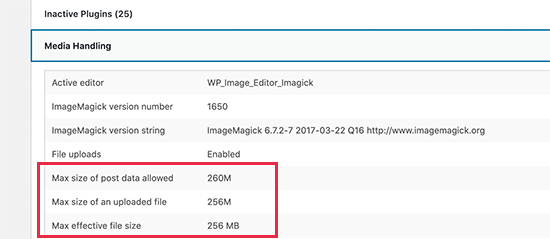
incollare queste informazioni e condividerle con gli sviluppatori o su un ticket di assistenza.
Speriamo che queste informazioni vi abbiano aiutato a ottenere rapidamente le informazioni di sistema per il vostro sito WordPress. Potreste anche leggere il nostro articolo su come risolvere gli errori di WordPress o la nostra scelta dei migliori plugin per database di WordPress.
Se questo articolo vi è piaciuto, iscrivetevi al nostro canale YouTube per le esercitazioni video su WordPress. Potete trovarci anche su Twitter e Facebook.





June Nacpil
Hello WP Beginner team,
seems like the recommended plugin is now unavailable for download.
WPBeginner Support
Thank you for letting us know, we’ll be sure to look for an alternative we would recommend
Admin
Stryker Graham
Thanks! That was SUPER easy… You presented all the most relevant info in the first 45 seconds!
Keith Lockhart
Syed,
Have a look at this plugin: http://Wordpress.org/plugins/bns-support. It lists some other useful site things in the sidebar.
Keith – Gr8WhiteNorth